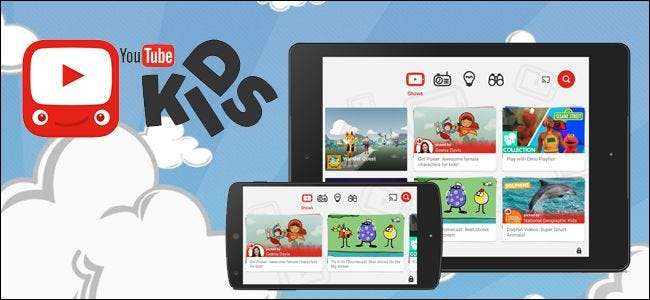
Os pais preocupados com seus filhos e conteúdo impróprio no YouTube agora têm um companheiro para os pais à mão. O aplicativo YouTube Kids facilita a configuração de um jardim murado de vídeos seguros para crianças em qualquer dispositivo Android ou iOS.
O que é o YouTube Kids?
O YouTube é ótimo porque você pode encontrar vídeos sobre tudo e qualquer coisa sob o sol. Quer você queira assistir a videoclipes, aprender a consertar sua máquina de costura antiga, rir de clipes de comédia ou ver resenhas de jogos, quase todos os assuntos aparecem de alguma forma no YouTube.
Isso é fantástico para adultos curiosos, mas não tão fantástico para crianças curiosas que podem ser expostas a conteúdo impróprio para idades. Por causa disso, a maioria dos pais afastou seus filhos do YouTube ou assistiu apreensivamente sobre os ombros para garantir que seus filhos curiosos sobre Bob the Builder e My Little Pony não os levassem a sugestões de conteúdo de vídeo inadequadas.
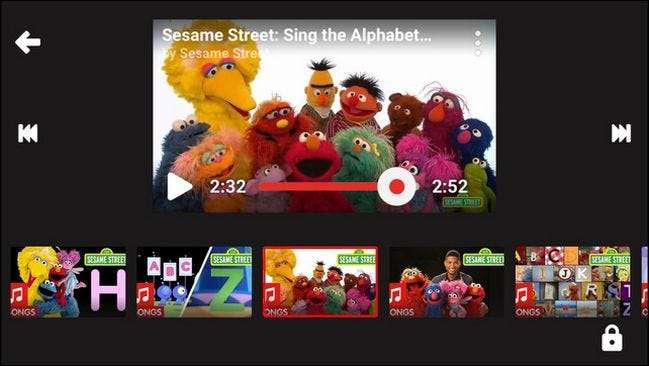
Felizmente, o Google agora tem um aplicativo voltado para crianças que mantém as crianças carregadas de muito conteúdo excelente do YouTube sem o risco de que acabem assistindo a clipes de notícias violentas, vídeos com palavrões ou outro conteúdo impróprio para crianças pequenas .
Disponível para Android e iOS, o YouTube Kids oferece uma interface amigável para crianças com conteúdo adequado à idade dividido em quatro categorias fáceis de navegar. E, naturalmente, funciona muito bem com o Google Chromecast e smart TVs com suporte para transmissão.
O YouTube Kids é definitivamente mais adequado para crianças mais novas, pois a interface simples e o conteúdo e as sugestões orientados para a pré-escola / elementar são fortemente direcionados ao público mais jovem.
Como usar o YouTube Kids
O aplicativo YouTube Kids é simples de usar depois de instalado e executado, mas ajuda a ter uma boa noção do que os recursos individuais realizam (e onde eles podem falhar). Primeira coisa: procure o aplicativo na app store do seu iOS ou Dispositivo Android e instale-o.
Instalação inicial
Depois de instalado, inicie o aplicativo. Após a breve tela inicial, você será apresentado ao mecanismo de bloqueio dos pais, visto abaixo.
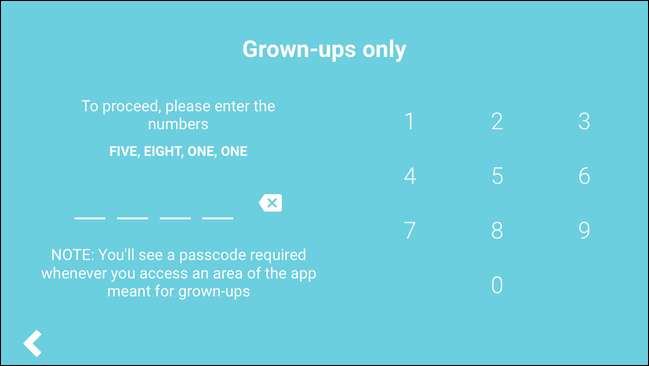
Por padrão, o sistema de senha é realmente adequado apenas para crianças muito pequenas, pois qualquer criança que saiba ler decifrará facilmente a combinação aleatória de números (como os “cinco, oito, um, um” vistos acima) gerados cada vez que você acessar os controles de a aplicação. Felizmente, você pode alterá-lo para um número definido sem aviso (o que faremos em um momento).
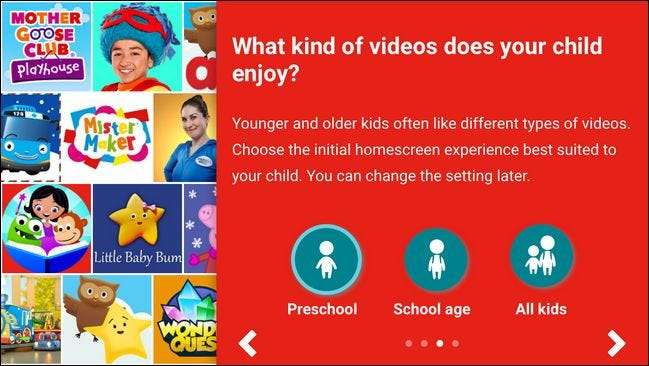
Depois de algumas telas iniciais explicando alguns dos recursos do aplicativo, você será solicitado a selecionar a faixa etária em que seu filho pertence. A configuração de faixa etária parece ter o maior impacto na configuração das sugestões da tela inicial e (em nosso teste em pelo menos) não parece ter um grande impacto nos resultados da pesquisa.
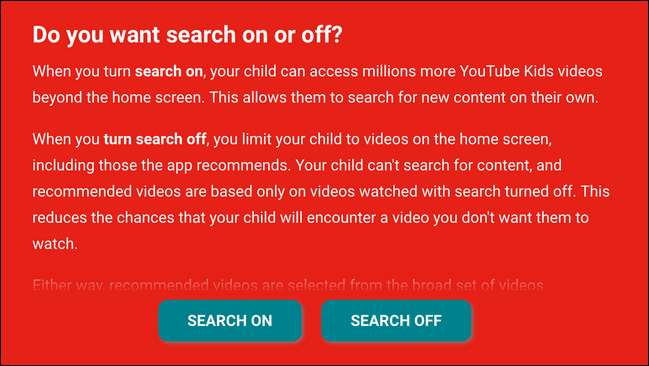
Por falar em resultados de pesquisa, depois de selecionar a faixa etária, você será solicitado a ativar ou desativar a pesquisa no aplicativo. Mesmo se você preferir desligá-lo com crianças mais novas (o que sugerimos), não desligue ainda. Mesmo em um dispositivo usado por crianças pequenas, onde você não deseja que o recurso de pesquisa esteja ativo, é realmente muito útil mantê-lo ativado durante as primeiras sessões em que você usá-lo com seu filho (mais sobre isso em instantes).
Preenchendo os vídeos sugeridos
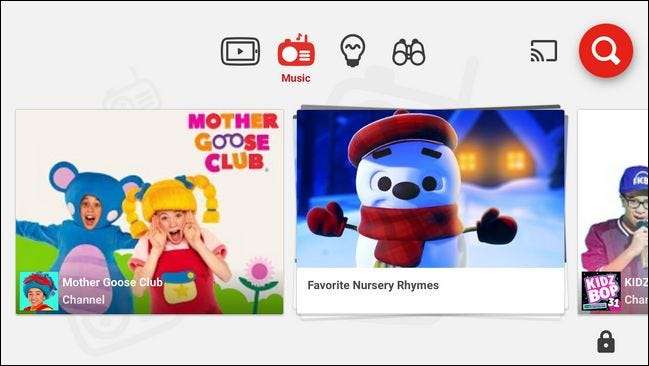
Com a seleção final feita, você será levado para a tela inicial do aplicativo. Você pode usar os ícones na parte superior da tela para navegar. Da esquerda para a direita, os ícones levam a conteúdo de vídeo sugerido, música, vídeos educacionais e uma seção chamada “explorar” que é essencialmente um mecanismo de sugestão que vincula a novos canais e conteúdo. Você pode rolar lateralmente em cada seção e tocar em qualquer vídeo ou canal para assistir ao conteúdo.
No canto superior direito da tela, você verá o ícone de transmissão do Chromecast e o ícone de pesquisa; no canto inferior direito, você encontrará o ícone de bloqueio dos pais / configurações. Estamos prestes a mergulhar nas configurações dos pais, mas antes de fazer isso, vamos usar o recurso de pesquisa para ver a experiência de nossos filhos com os vídeos de que gostam. O recurso de pesquisa desempenha um grande papel na propagação dos vídeos sugeridos. Se, por exemplo, seu filho adora vídeos do Minecraft, você deve começar a pesquisar por vídeos do Minecraft. Seja qual for o tópico de interesse, você deve pesquisar pesadamente no início para semear todas as sugestões com bom conteúdo.
Personalizando as configurações
Depois de fazer isso, você pode acessar o menu de configurações tocando no ícone do cadeado.
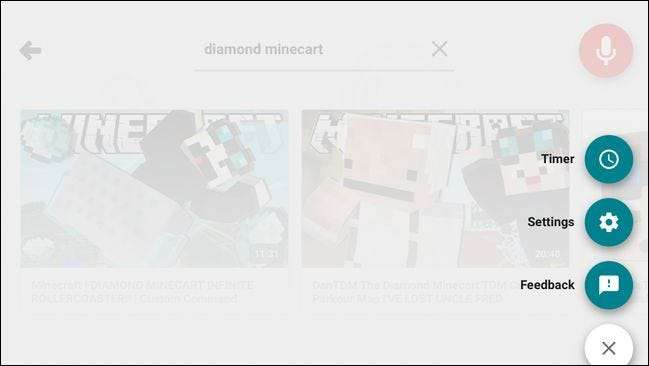
No menu de configurações, há duas entradas pertinentes: cronômetro e configurações. A configuração do temporizador é autoexplicativa; você pode definir um cronômetro de 1 a 120 minutos e, depois disso, o aplicativo é bloqueado até que você insira a senha dos pais.
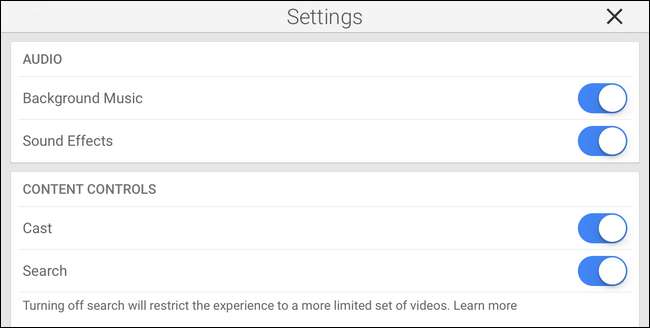
No menu Configurações, você encontrará uma variedade de alternâncias. Na seção Áudio, você pode desligar a música de fundo e os efeitos sonoros (eles podem ser deliciosos para as crianças, mas vamos admitir que a música de fundo fofa se tornou irritante muito rápido).
Você também pode desligar a transmissão. Embora a transmissão seja uma maneira realmente conveniente de colocar vídeos na TV, você pode desabilitar essa configuração se o seu filho achar hilário interromper a exibição de sua TV na Vila Sésamo do outro cômodo.
Desativar a pesquisa restringirá seu filho a ver apenas os vídeos sugeridos, sem nenhuma maneira de pesquisar ativamente por mais. Para crianças pequenas, sugerimos desligá-lo e, ocasionalmente, usar sua senha de pai / mãe para ativá-lo para pesquisar novas coisas com eles (assim, propagando ainda mais os vídeos sugeridos). Na seção de controles de conteúdo, você também pode ajustar a idade da criança (se você selecionou a idade pré-escolar durante a configuração inicial e descobriu que os vídeos eram muito pequenos para seu filho, você pode aumentar a faixa etária aqui para ver mais conteúdo).
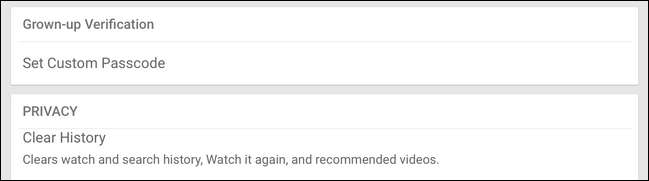
Finalmente, você pode definir uma senha personalizada (que recomendamos para todos, mas especialmente para aqueles com crianças que podem ler números simples e inserir o código por conta própria) e limpar o histórico de pesquisa e recomendações. Provavelmente, você não usará a última função com muita frequência, mas é útil para aqueles momentos em que a fila de vídeos sugeridos está abarrotada de conteúdo que você não quer que seu filho veja ou no qual ele não tem interesse.
Com esses ajustes no lugar, você pode passar o dispositivo com segurança para seu filho para deixá-lo correr solto.
Travando crianças no aplicativo
Se você tem filhos muito pequenos (e a maioria dos pais interessados no YouTube Kids vai lidar com crianças mais novas), é extremamente útil mantê-los fixados no aplicativo se o dispositivo em que estão não for para uso infantil.
O aplicativo YouTube Kids não tem um botão para bloquear as crianças no aplicativo, mas, para ser justo com a equipe de desenvolvimento, isso não é uma lacuna do aplicativo, já que nem o Android nem o iOS permitem que aplicativos individuais controlem o dispositivo. Em vez disso, se você estiver interessado em manter o aplicativo na frente e no centro, precisará bloquear o aplicativo no nível do sistema operacional.
RELACIONADOS: Como bloquear seu tablet ou smartphone Android para crianças
Felizmente, iterações recentes de Android e iOS permitem esse tipo de controle de aplicativos no nível do sistema operacional. Você pode ler como bloquear seu filho em um determinado aplicativo em nosso guia para proteger seu dispositivo iOS para crianças e nosso guia para proteger seu dispositivo Android para crianças .
Onde o YouTube Kids fica aquém
Apesar de termos ficado impressionados com a qualidade do aplicativo e os controles simples, há algumas coisas sobre o aplicativo YouTube Kids a serem lembradas.
Primeiro, o conteúdo não é selecionado, mas selecionado por algoritmos. Isso significa que um ser humano não está decidindo qual conteúdo é apropriado para a idade - um algoritmo e um sistema de sinalização fazem isso. Como tal, as coisas podem escapar pelas fendas (você pode tocar em qualquer vídeo e sinalizá-lo como conteúdo impróprio se isso acontecer). Para ser justo, tentamos ao máximo encontrar conteúdo realmente questionável por meio do aplicativo e falhamos. O algoritmo trouxe alguns vídeos realmente estranhos. Ao pesquisar “milho”, como um termo aleatório e benigno, encontramos uma série de vídeos da Cornell University, incluindo um vídeo repleto de dicas de conselheiros de admissão. Os vídeos certamente eram seguros para crianças, mas vamos lá: o aplicativo é recomendado para menores de 8 anos ... quem nesse grupo está procurando dicas de admissão na faculdade?
Em segundo lugar, não há como se inscrever em canais ou criar listas de reprodução. Dado que este é um aplicativo do YouTube, porém destinado a crianças, isso parece um lapso. As crianças amam as personalidades do YouTube tanto quanto os adultos; deve haver uma maneira de eles se inscreverem no The Diamond Minecart ou para as crianças ou pais criarem listas de reprodução com o conteúdo favorito. Ao contrário da primeira reclamação, que é claramente uma escolha importante de design (porque o YouTube Kids não está se esforçando para ser nem afirma ser curado manualmente), esta segunda reclamação realmente deve ser resolvida em uma atualização futura do aplicativo como uma questão de melhoria de usabilidade .
Não é perfeito, mas para crianças pequenas, o YouTube Kids é um ótimo aplicativo para fornecer conteúdo de vídeo adequado à idade em qualquer lugar. Tem dúvidas sobre como criar dispositivos adequados para crianças ou apenas crianças e tecnologia em geral? Envie-nos um e-mail para [email protected] e faremos o nosso melhor para respondê-lo.







